无线网密码修改怎么操作
分类:电脑知识 发布时间:2023-06-20 11:15:30
自己家里或者私人的无线网络发现被很多不认识的人使用,想修改密码但是不知道怎么修改,其实非常的简单,只要看下机器的型号和登录密码就可以了,想要修改的快点来看看教程吧。
方法/步骤:
1、确定电脑与无线路器已联通,在电脑里打开浏览器,在浏览器地址栏里输入路由器IP地址“192.168.1.1”回车(一般路由器默认IP都是这个)。
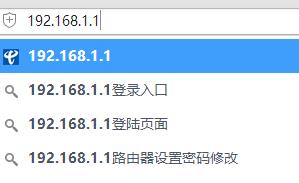
2、然后输入我们路由器的账户和密码。如果用户们忘记密码了,可以重置路由器,对路由器重新设置账号和密码即可(重置后的默认密码可以在路由器背面查看)。

3、登录以后,在界面右侧能够找到wifi密码的设置选项,我们直接去修改后,点击“保存”即可。

如何重置路由器密码:
1、用户们可以查看路由器的后面,就插线的那一面,就会发现后面有个小孔,有些直接就是按钮,用顶针或者牙签,顶入路由器后面的小孔中,大概要按10秒左右。按钮的话就按10秒,一样的。
2、10秒以后就成功重置了,然后用户们如上所述步骤一样,直接输入“192.168.1.1”进入网址,这样无需登录就可以到路由器设置中。
注意事项:重置以后,路由器和无线网都是没有密码的。用户们需要尽快设置密码,以免被他人使用。

总结:以上便是无线网密码怎么改的操作方法,朋友们可通过以上方法给自己的无线网络修改密码了。






 立即下载
立即下载







 魔法猪一健重装系统win10
魔法猪一健重装系统win10
 装机吧重装系统win10
装机吧重装系统win10
 系统之家一键重装
系统之家一键重装
 小白重装win10
小白重装win10
 杜特门窗管家 v1.2.31 官方版 - 专业的门窗管理工具,提升您的家居安全
杜特门窗管家 v1.2.31 官方版 - 专业的门窗管理工具,提升您的家居安全 免费下载DreamPlan(房屋设计软件) v6.80,打造梦想家园
免费下载DreamPlan(房屋设计软件) v6.80,打造梦想家园 全新升级!门窗天使 v2021官方版,保护您的家居安全
全新升级!门窗天使 v2021官方版,保护您的家居安全 创想3D家居设计 v2.0.0全新升级版,打造您的梦想家居
创想3D家居设计 v2.0.0全新升级版,打造您的梦想家居 全新升级!三维家3D云设计软件v2.2.0,打造您的梦想家园!
全新升级!三维家3D云设计软件v2.2.0,打造您的梦想家园! 全新升级!Sweet Home 3D官方版v7.0.2,打造梦想家园的室内装潢设计软件
全新升级!Sweet Home 3D官方版v7.0.2,打造梦想家园的室内装潢设计软件 优化后的标题
优化后的标题 最新版躺平设
最新版躺平设 每平每屋设计
每平每屋设计 [pCon planne
[pCon planne Ehome室内设
Ehome室内设 家居设计软件
家居设计软件 微信公众号
微信公众号

 抖音号
抖音号

 联系我们
联系我们
 常见问题
常见问题



